Win11笔记本更新后屏幕泛白怎么办 笔记本更新win11后屏幕泛白详解
来源:xitongzhushou.com
时间:2024-11-24 09:51:06 233浏览 收藏
欢迎各位小伙伴来到golang学习网,相聚于此都是缘哈哈哈!今天我给大家带来《Win11笔记本更新后屏幕泛白怎么办 笔记本更新win11后屏幕泛白详解》,这篇文章主要讲到等等知识,如果你对文章相关的知识非常感兴趣或者正在自学,都可以关注我,我会持续更新相关文章!当然,有什么建议也欢迎在评论留言提出!一起学习!
好多人都会选择用 Win11 系统,但有些人升级后发现笔记本屏幕变白了。那怎么办呢?其实很简单,只要进到开始设置的高级显示器设置里调整一下就好了。下面我们就来详细说说怎么解决笔记本更新 Win11 后屏幕变白的问题。
笔记本更新win11后屏幕泛白详解
方法一、
1、开始 - 设置 - 系统 - 屏幕,点击相关设置下的【高级显示器设置(显示器信息,刷新率)】。
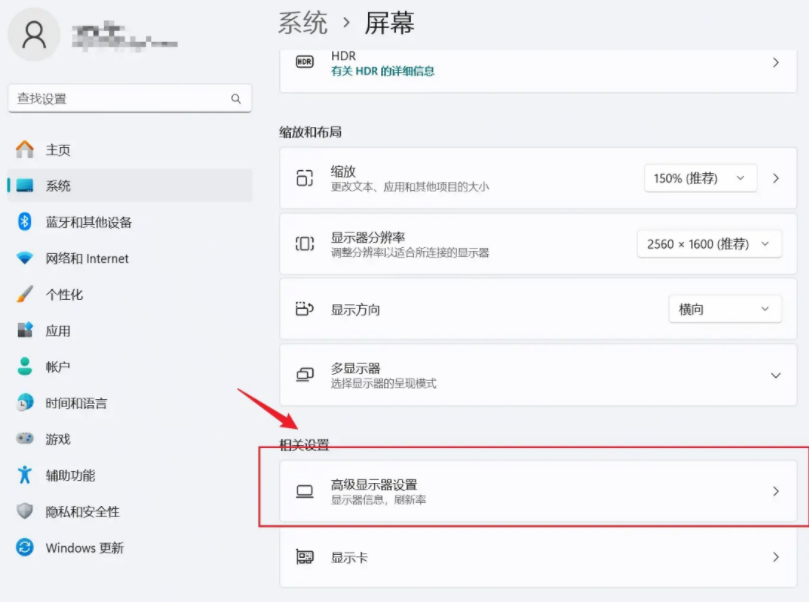
2、在高级显示器设置里,有个自动管理应用的颜色,打开即可。
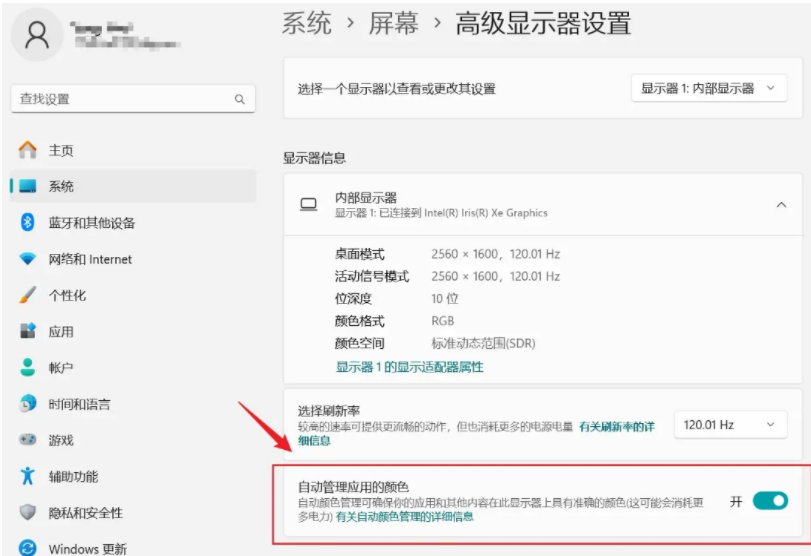
方法二、
1、打开Windows设置( Win + i ),左侧点击【系统】,右侧点击【屏幕(显示器、亮度、夜间模式、显示器配置文件)】。
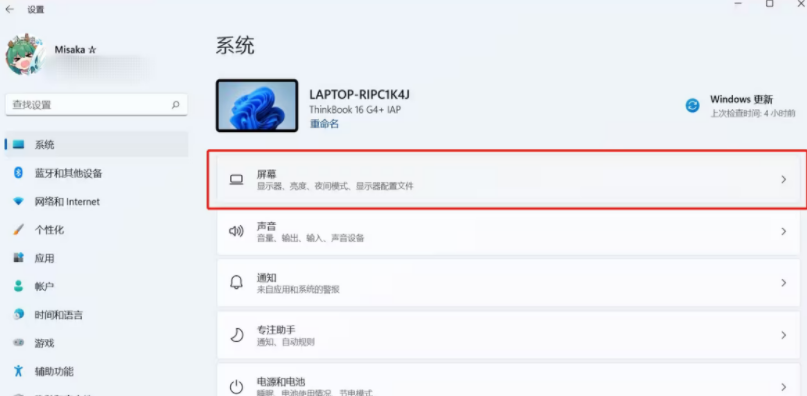
2、在亮度一栏的右边,点开【小三角 (圈红处)】。
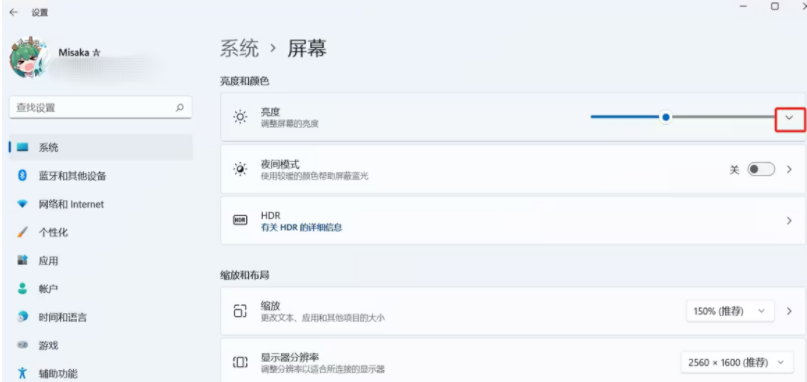
3、取消勾选【通过优化显示的内容和亮度降低电池能耗】。
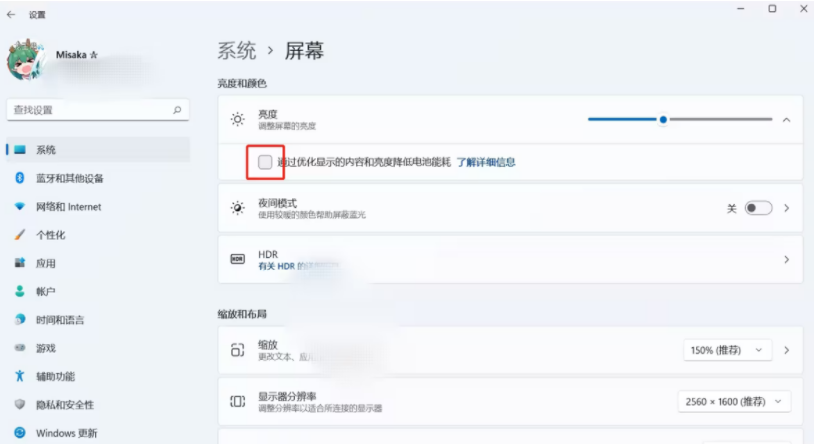
本篇关于《Win11笔记本更新后屏幕泛白怎么办 笔记本更新win11后屏幕泛白详解》的介绍就到此结束啦,但是学无止境,想要了解学习更多关于文章的相关知识,请关注golang学习网公众号!
声明:本文转载于:xitongzhushou.com 如有侵犯,请联系study_golang@163.com删除
相关阅读
更多>
-
501 收藏
-
501 收藏
-
501 收藏
-
501 收藏
-
501 收藏
最新阅读
更多>
-
467 收藏
-
315 收藏
-
171 收藏
-
210 收藏
-
457 收藏
-
482 收藏
-
220 收藏
-
149 收藏
-
297 收藏
-
177 收藏
-
488 收藏
-
253 收藏
课程推荐
更多>
-

- 前端进阶之JavaScript设计模式
- 设计模式是开发人员在软件开发过程中面临一般问题时的解决方案,代表了最佳的实践。本课程的主打内容包括JS常见设计模式以及具体应用场景,打造一站式知识长龙服务,适合有JS基础的同学学习。
- 立即学习 543次学习
-

- GO语言核心编程课程
- 本课程采用真实案例,全面具体可落地,从理论到实践,一步一步将GO核心编程技术、编程思想、底层实现融会贯通,使学习者贴近时代脉搏,做IT互联网时代的弄潮儿。
- 立即学习 516次学习
-

- 简单聊聊mysql8与网络通信
- 如有问题加微信:Le-studyg;在课程中,我们将首先介绍MySQL8的新特性,包括性能优化、安全增强、新数据类型等,帮助学生快速熟悉MySQL8的最新功能。接着,我们将深入解析MySQL的网络通信机制,包括协议、连接管理、数据传输等,让
- 立即学习 500次学习
-

- JavaScript正则表达式基础与实战
- 在任何一门编程语言中,正则表达式,都是一项重要的知识,它提供了高效的字符串匹配与捕获机制,可以极大的简化程序设计。
- 立即学习 487次学习
-

- 从零制作响应式网站—Grid布局
- 本系列教程将展示从零制作一个假想的网络科技公司官网,分为导航,轮播,关于我们,成功案例,服务流程,团队介绍,数据部分,公司动态,底部信息等内容区块。网站整体采用CSSGrid布局,支持响应式,有流畅过渡和展现动画。
- 立即学习 485次学习
